
Τελευταία ενημέρωση στις

Έχετε ένα βίντεο iPhone που θέλετε να παίξετε λίγο πιο γρήγορα; Δείτε πώς μπορείτε να επιταχύνετε ένα βίντεο στο iPhone σας.
Το iPhone σας είναι μια εξαιρετική συσκευή για την εγγραφή βίντεο, αλλά αν είναι λίγο αργά, ίσως θέλετε να τα παίξετε λίγο πιο γρήγορα.
Με απλά λόγια - ήρθε η ώρα να επιταχύνουμε λίγο τα πράγματα.
Εάν εγγράψατε ένα βίντεο αργής κίνησης στο iPhone σας, μπορείτε να αλλάξετε την ταχύτητα αναπαραγωγής για να το κάνετε ακριβώς αυτό. Ακόμα κι αν είναι απλώς ένα τυπικό βίντεο, μπορείτε να χρησιμοποιήσετε την εφαρμογή iMovie στο iPhone σας για να επιταχύνετε το βίντεό σας.
Ήρθε η ώρα να σας δείξουμε πώς να επιταχύνετε ένα βίντεο στο iPhone σας — ας ξεκινήσουμε.
Πώς να επιταχύνετε ένα βίντεο στο iPhone χρησιμοποιώντας το iMovie
Για να επιταχύνετε οποιοδήποτε βίντεο έχετε στο iPhone σας, μπορείτε χρησιμοποιήστε την εφαρμογή iMovie που έρχεται προεγκατεστημένο στο iPhone σας. Εάν το έχετε διαγράψει, μπορείτε να το κατεβάσετε δωρεάν από το App Store.
Για να επιταχύνετε ένα βίντεο iPhone χρησιμοποιώντας το iMovie:
- Εκκινήστε το iMovie εφαρμογή.
- Πατήστε Ταινία στο κάτω μέρος της οθόνης.
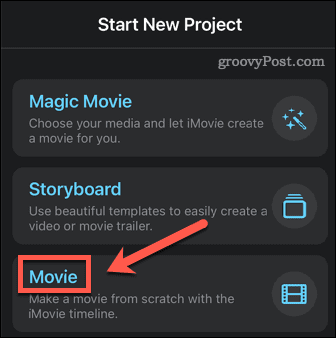
- Εάν αυτή η επιλογή δεν είναι ορατή, πατήστε Έναρξη Νέου Έργου για να το κάνει να φαίνεται.
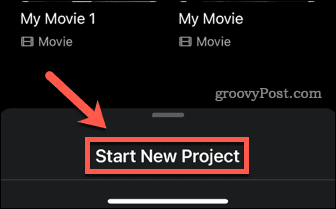
- Στην επάνω αριστερή γωνία, πατήστε Μεσο ΜΑΖΙΚΗΣ ΕΝΗΜΕΡΩΣΗΣ.
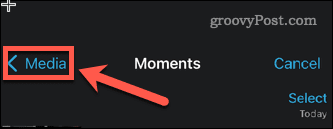
- Πατήστε βίντεο.
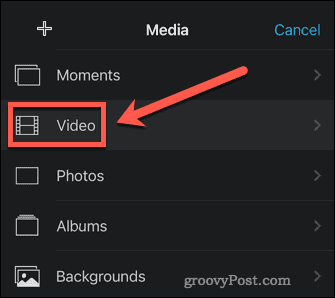
- Πατήστε Ολα ή σε έναν από τους άλλους φακέλους, εάν εκεί βρίσκεται το βίντεό σας.
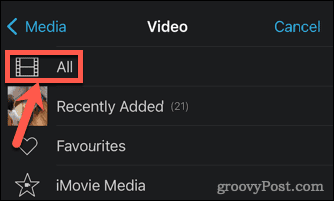
- Κάντε κύλιση στα βίντεό σας και πατήστε αυτό που θέλετε να επιταχύνετε.
- Πατήστε στο σημάδι ελέγχου.
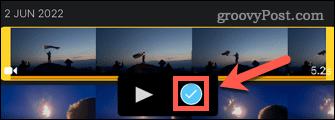
- Στο κάτω μέρος της οθόνης, πατήστε Δημιουργία ταινίας.
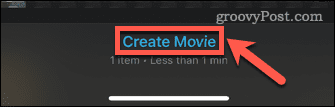
- Πατήστε στο κλιπ στη γραμμή χρόνου.
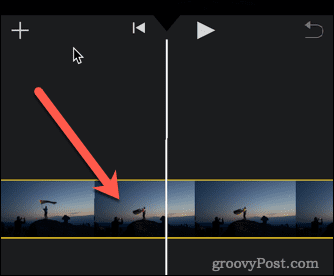
- Πατήστε στο Ταχύτητα εικόνισμα.
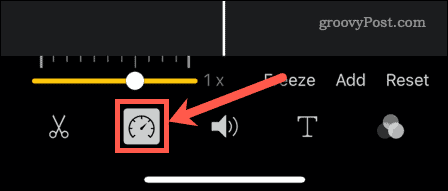
- Σύρετε το κίτρινο ρυθμιστικό προς τα δεξιά. Κάθε τικ που μετακινείτε αυξάνει την ταχύτητα αναπαραγωγής κατά ένα τέταρτο. Η πιο γρήγορη επιλογή είναι η ταχύτητα 2x.
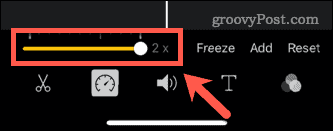
- Εάν θέλετε διαφορετικές ενότητες του βίντεο να αναπαράγονται με διαφορετικές ταχύτητες, σύρετε τα άκρα των κίτρινων γραμμών στη γραμμή χρόνου για να μετακινήσετε την αρχή μιας ενότητας.
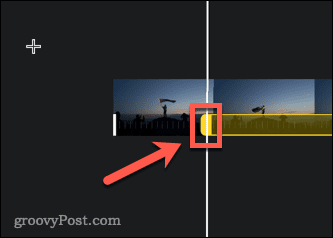
- Θα δημιουργηθεί μια νέα ενότητα και μπορείτε να ρυθμίσετε την ταχύτητα ανεξάρτητα για κάθε ενότητα.
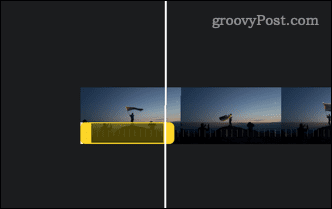
- Μόλις είστε ευχαριστημένοι με το βίντεό σας, κάντε κλικ στο Ολοκληρώθηκε.
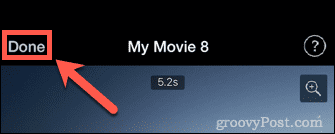
- Πατήστε στο όνομα της ταινίας εάν θέλετε να την επεξεργαστείτε.
- Για να αποθηκεύσετε την ταινία σας στα βίντεο της κάμερας, πατήστε στο ΜερίδιοΣεντόνι εικόνισμα.
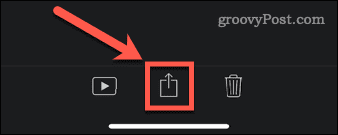
- Κάντε κύλιση προς τα κάτω και πατήστε Αποθήκευση βίντεο.
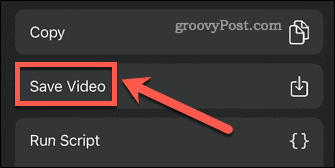
- Το βίντεό σας θα εξαχθεί στο ρολό της κάμερας.
Πώς να επιταχύνετε ένα βίντεο αργής κίνησης στο iPhone
Εάν το iPhone σας είναι iPhone 5s ή νεότερο, τότε έχει τη δυνατότητα εγγραφής βίντεο σε λειτουργία slo-mo (αργή κίνηση). Τα τυπικά βίντεο καταγράφουν 30 καρέ ανά δευτερόλεπτο σε iPhone. Τα βίντεο Slo-mo καταγράφουν 120 ή 240 καρέ ανά δευτερόλεπτο. Όταν όλα αυτά τα καρέ παίζονται σε χαμηλότερες ταχύτητες, έχετε ένα εφέ αργής κίνησης.
Εάν έχετε εγγράψει ένα βίντεο αργής κίνησης, μπορείτε να το επιταχύνετε με λίγα μόνο αγγίγματα.
Για να επιταχύνετε ένα slo-mo βίντεο στο iPhone:
- Ανοίξτε το βίντεο αργής κίνησης στο iPhone σας.
- Πατήστε Επεξεργασία στο κάτω μέρος της οθόνης.
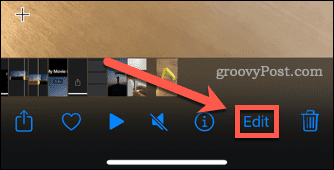
- Θα δείτε μια γραμμή που δείχνει ποια μέρη του βίντεο είναι σε κανονική ταχύτητα και ποια επιβραδύνονται.
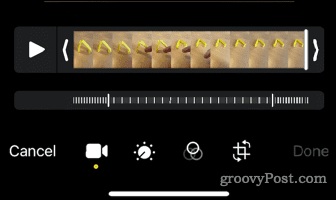
- Πατήστε παρατεταμένα στη γραμμή στη δεξιά πλευρά της ενότητας slo-mo.
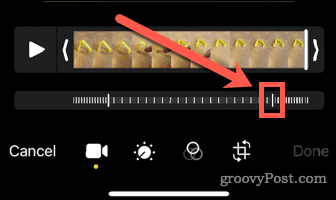
- Σύρετε το μέχρι τα δεξιά.
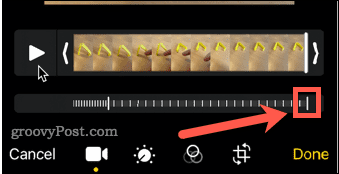
- Πατήστε παρατεταμένα στην άλλη γραμμή και σύρετέ την μέχρι τα δεξιά.
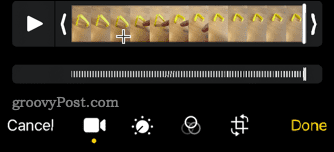
- Ολόκληρο το χρονοδιάγραμμα δείχνει τώρα ένα βίντεο με κανονική ταχύτητα. Παρακέντηση Ολοκληρώθηκε για να αποθηκεύσετε τις αλλαγές σας.
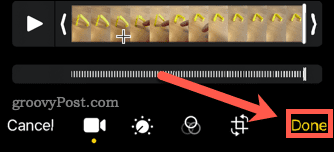
- Το βίντεό σας θα παίζει τώρα με κανονική ταχύτητα.
Καταγράψτε εξαιρετικό περιεχόμενο με το iPhone σας
Το να γνωρίζετε πώς να επιταχύνετε ένα βίντεο στο iPhone είναι μόνο ένας τρόπος για να δημιουργήσετε υπέροχα βίντεο iPhone.
Ξέρατε ότι μπορείτε επεξεργαστείτε τα βίντεό σας από την εφαρμογή Φωτογραφίες?
Μπορεί επίσης να σας αρέσουν μερικές συμβουλές πώς να τραβήξετε καλύτερες φωτογραφίες με την κάμερα του iPhone σας. Είναι ακόμη δυνατό να τραβήξτε φωτογραφίες μεγάλης έκθεσης στο iPhone.
Πώς να βρείτε το κλειδί προϊόντος των Windows 11
Εάν πρέπει να μεταφέρετε τον αριθμό-κλειδί προϊόντος των Windows 11 ή απλώς το χρειάζεστε για να κάνετε μια καθαρή εγκατάσταση του λειτουργικού συστήματος,...
Πώς να εκκαθαρίσετε την προσωρινή μνήμη, τα cookies και το ιστορικό περιήγησης του Google Chrome
Το Chrome κάνει εξαιρετική δουλειά στην αποθήκευση του ιστορικού περιήγησής σας, της προσωρινής μνήμης και των cookie για τη βελτιστοποίηση της απόδοσης του προγράμματος περιήγησής σας στο διαδίκτυο. Δικό της πώς να...
Αντιστοίχιση τιμών εντός καταστήματος: Πώς να λαμβάνετε τιμές μέσω Διαδικτύου κατά τις αγορές σας στο κατάστημα
Η αγορά στο κατάστημα δεν σημαίνει ότι πρέπει να πληρώσετε υψηλότερες τιμές. Χάρη στις εγγυήσεις αντιστοίχισης τιμών, μπορείτε να λαμβάνετε εκπτώσεις στο διαδίκτυο κατά τις αγορές σας σε...
Πώς να κάνετε δώρο μια συνδρομή Disney Plus με μια ψηφιακή δωροκάρτα
Εάν απολαμβάνετε το Disney Plus και θέλετε να το μοιραστείτε με άλλους, δείτε πώς μπορείτε να αγοράσετε μια συνδρομή Disney+ Gift για...


